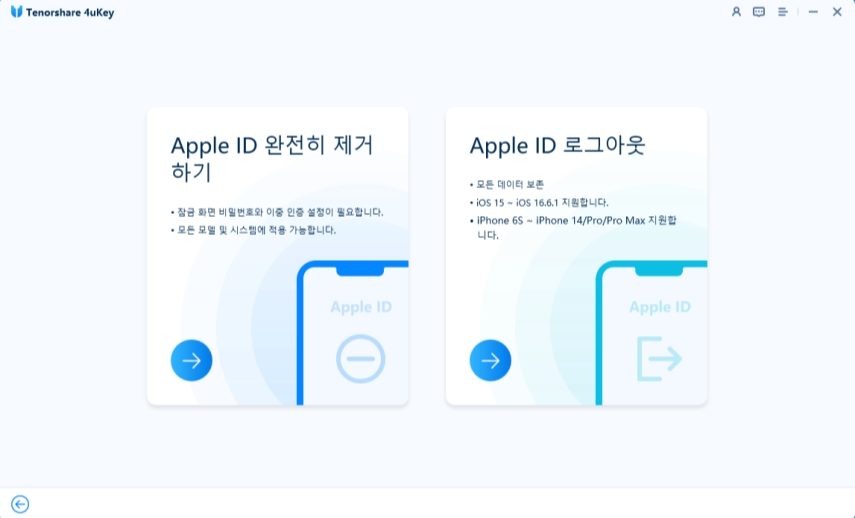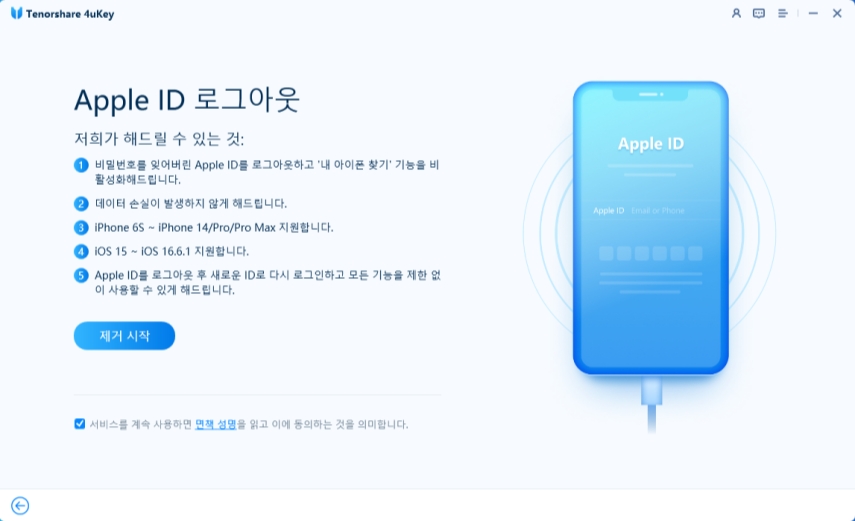[해결됨] 아이폰 애플아이디 로그아웃 안됨 해결 방법 7가지
아들의 아이폰을 풀어주려고 시도 중인데, 설정 > Apple ID에 있는 로그아웃 버튼이 회색으로 표시되고 ‘제한 설정으로 인해 로그아웃할 수 없습니다’라는 문구가 뜹니다.”
아이폰을 다른 사람에게 줄 때는 기기에서 Apple ID를 삭제해야 합니다. 하지만 가끔 아이폰에서 Apple ID를 로그아웃할 수 없는 오류가 발생할 수 있습니다. 이런 오류로 인해 아이폰에서 Apple ID를 제거할 수 없고, 기기가 계정에 연결된 상태로 유지됩니다. 이 가이드에서는 아이폰 아이패드 애플 아이디 로그아웃 안됨 이유을 설명하고, 아이클라우드 로그아웃하여 다른 사람에게 휴대폰을 줘서 그들이 자신의 계정으로 사용할 수 있도록 하는 방법도 보여드립니다.
- 파트 1 : ‘아이폰 애플아이디 로그아웃 안됨’의 일반적인 문제
- 파트 2 : 아이클라우드 로그아웃 안됨 해결 방법 - 100% 성공
- 파트 3 : 아이폰 로그아웃 안됨 일반적인 해결책 6가지
- 파트 4 : 아이폰 애플아이디 로그아웃 안됨에 대한 FAQ
파트 1 : ‘아이폰 애플 아이디 로그아웃 안됨’의 일반적인 문제
기기에서 Apple ID를 로그아웃할 수 없는 대부분의 사용자가 갖는 공통적인 문제가 있습니다. 그 문제들은 다음과 같습니다.
Apple ID 섹션에서 ‘로그아웃’이 회색으로 표시
기기의 설정 > iCloud로 이동하면 로그아웃 버튼이 회색으로 표시되고 ‘제한 설정으로 인해 로그아웃할 수 없습니다.’라는 텍스트가 나타납니다.
애플 아이디 로그아웃 무한로딩
Apple ID를 로그아웃하기 위해 ‘로그아웃’을 누르면, 작업중임을 나타내는 돌아가는 표시가 나타나지만, 계속 지속됩니다.
핸드폰이 복구되고 있기 때문에 Apple ID를 로그아웃할 수 없음
Apple ID를 로그아웃하기 위해 ‘로그아웃’을 누를 수 없고, ‘휴대폰이 복구 중이기 때문에 Apple ID를 로그아웃할 수 없습니다.’라는 메시지가 뜹니다.
인증 실패 – iCloud에 연결하는 중 오류가 발생
아이폰에서 iCloud를 로그아웃하기 위해 비밀번호를 입력하면 ‘인증 실패 - iCloud에 연결하는 중 오류가 발생했습니다’라는 메시지가 뜹니다.
위의 문제들은 애플 아이디 로그아웃이 안되는 일반적인 원인들입니다. 문제 해결을 위해 이러한 측면을 확인하고 조치를 취해보세요.
파트 2 : 아이클라우드 로그아웃 안됨 해결 방법 - 100% 성공
Tenorshare 4uKey(테너쉐어 포유키)는 모든 iOS 기기에서 Apple ID를 제거할 수 있습니다. 로그인 자격증명 없이도 작업을 수행할 수 있습니다.
Tenorshare 4uKey의 주요 기능
- 비밀번호 없이 Apple ID를 제거하는 간단한 단계 제공 및 애플 아이디 비밀번호 오류 수정
- 데이터 손실 없이 Apple ID에서 로그아웃 및 iCloud 비밀번호 재설정이 작동하지 않는 문제 해결
- 재설정 없이 저장된 Apple ID 비밀번호를 찾아서 확인
- 추가 기능: 모든 잠금 화면 잠금 해제, 스크린타임 암호 및 MDM 우회
- 최신 iOS 17/16/15 및 이전 버전을 포함한 iPhone 및 iPad 지원
다음은 아이폰 Apple ID 로그아웃 안됨 문제를 해결하기 위해 해당 프로그램을 사용하는 방법입니다.
컴퓨터에 4uKey를 다운로드해 설치한 후 프로그램을 시작합니다. Apple ID 제거를 클릭합니다.

라이트닝 케이블로 아이폰이나 아이패드를 연결합니다. Apple ID 로그아웃을 클릭합니다.

그런 다음 제거 시작을 클릭하면 Apple ID가 제거됩니다.

그 과정은 잠시 시간이 걸릴 테고, 이제 끝입니다. 설정할 때 화면 암호를 사용해 아이폰을 활성화합니다.

이게 전부입니다. 아이폰에서 성공적으로 로그아웃을 마쳤습니다.
파트 3 : 아이폰 로그아웃 안됨 일반적인 해결책 6가지
이제 아이폰에서 Apple ID를 로그아웃할 수 없는 이유를 알았으니, 이 문제를 해결할 방법을 알고 싶으실 겁니다. 다행히도, 이 문제를 다룰 수 있는 몇 가지 방법이 있는데, 그 중 일부는 다음과 같습니다.
방법 1. 아이폰 강제 재시동하기
여러분이 해야 할 일 중 하나는 아이폰을 강제로 재시동하는 것입니다. 강제 재시동은 Apple ID 로그아웃 오류를 야기할 수 있는 많은 사소한 iOS 오류를 해결할 수 있습니다.
아이폰 15/14/13/12/11/X/XS 강제 재시동:
- 음량 높이기 버튼을 눌렀다가 놓습니다.
- 음량 낮추기 버튼을 눌렀다가 놓습니다.
- 측면 버튼을 길게 누릅니다.
아이폰 7/7 플러스 강제 재시동
- 음량 낮추기 버튼과 깨우기 버튼을 동시에 길게 누릅니다.
- 아이폰이 부팅될 때 버튼에서 손을 뗍니다.
아이폰 6/6 플러스 강제 재시동
- 절전 버튼과 홈 버튼을 동시에 길게 누릅니다.
애플 로고가 나타나면 버튼을 놓습니다.

방법 2. 셀룰러 데이터 켜기
와이파이에 문제가 있는 경우 셀룰러 데이터를 활성화하고 아이폰에서 Apple ID를 로그아웃하는 데 사용하세요.
아이폰에서 설정 앱을 엽니다.
모바일 데이터를 누르고 모바일 데이터 스위치를 켭니다.

방법 3. iCloud 백업 설정 확인
간혹 로그아웃 버튼을 누르면 "휴대폰이 복원되고 있기 때문에 Apple ID를 로그아웃할 수 없습니다"라는 오류 메시지가 뜰 수 있습니다. 일반적으로 아이폰이 복원되는 중에 로그아웃하려고 하는 경우 발생합니다.
iCloud 백업이 복원 중인 경우, 취소하거나 완전히 복원되도록 기다려야 합니다.
- 아이폰의 설정 > [상단의 이름 배너] > iCloud > iCloud 백업으로 이동합니다.
- 취소하거나 앱이 복원될 때까지 기다리세요.
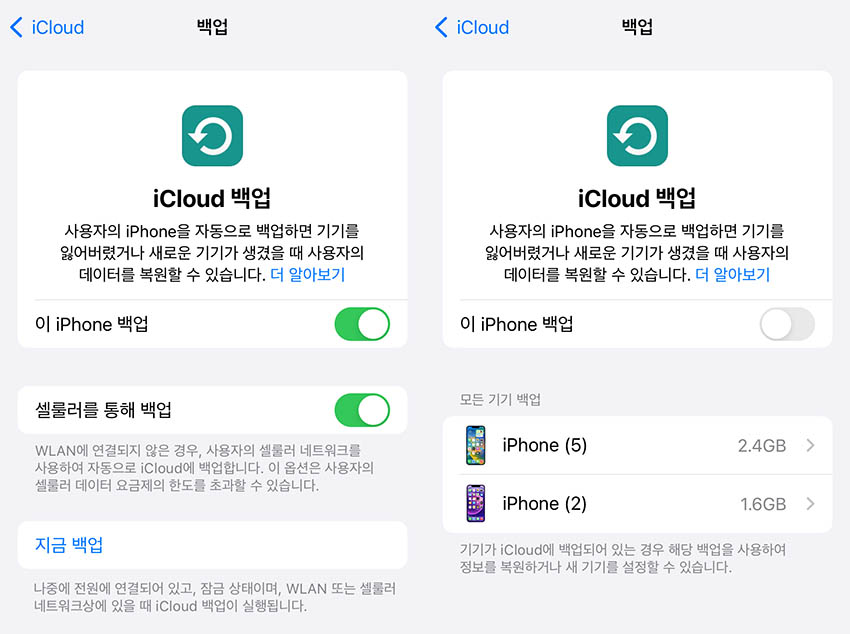
방법 4. 제한 사항 확인 및 해제
아이폰의 제한으로 인해 아이폰에서 Apple ID 로그아웃 기능이 비활성화될 수 있습니다. 제한을 해제하면 문제가 해결됩니다.
- iOS 14.1 이상일 경우, 설정 > 스크린 타임 > 콘텐츠 및 개인 정보 보호 제한으로 이동하여 상단에 있는 옵션을 비활성화하십시오.
- iOS 11 이하를 사용하는 경우, 설정 > 일반 > 제한 > 계정으로 이동하여 변경 허용 옵션을 선택합니다.
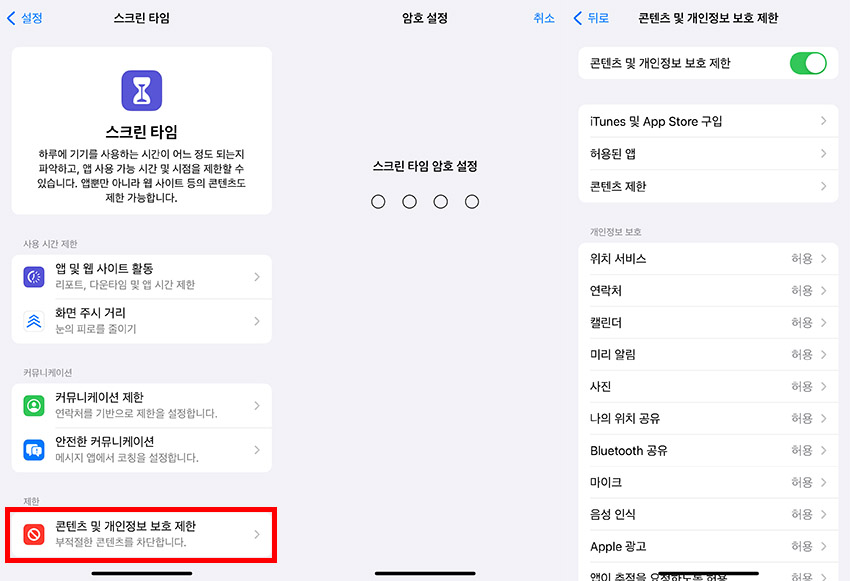
방법 5. 네트워크 설정 재설정
아이폰이 애플 서버에 연결하고 Apple ID를 로그아웃하는 것에 네트워크 설정을 재설정하는 것이 도움이 되는지 확인해 보세요.
아이폰에서 설정 > 일반 > 재설정으로 이동합니다.
네트워크 설정 재설정 옵션을 누릅니다.

방법 6. 감시용 기기 설정 지우기
아이폰에서 감시용 설정이 활성화되어 있을 경우 Apple ID 로그아웃 안됨과 같은 문제를 야기할 수 있습니다. 아이폰에서 이러한 설정을 지워 문제를 해결할 수 있습니다.
아이폰에서 설정 > 일반 > 재설정으로 이동합니다.
모든 콘텐츠 및 설정 지우기를 눌러 기기를 출고시의 상태로 재설정하고 감시용 설정을 제거합니다.

파트 4: 아이폰 애플아이디 로그아웃 안됨에 대한 FAQ
1. Apple ID를 로그아웃하면 어떻게 되나요?
Apple ID 로그아웃을 하면, 애플 계정이 더 이상 해당 기기와 연결된 상태로 남아있지 않습니다. 다른 사용자가 기기에 그들의 Apple ID를 연결할 수 있습니다.
2. Apple ID 로그아웃을 하면 모든 것이 삭제되나요?
Apple ID 로그아웃은 기기의 오프라인 파일들을 삭제하지 않습니다. 하지만 iCloud와 다른 온라인 콘텐츠들은 기기에서 제거될 수 있습니다.
3. Apple ID 로그아웃을 할 수 없는 이유가 무엇인가요?
기기에서 Apple ID를 로그아웃할 수 없는 이유는 다양합니다. 소프트웨어 오류일 수도 있고, iCloud가 복원 중일 수도 있고, 연결 문제일 수도 있습니다.
맺음말
아이폰에서 Apple ID 로그아웃을 할 수 없으면, 다른 사람이 사용할 수 없으므로 다른 사람에게 핸드폰을 넘겨줄 수 없습니다. 하지만 위의 방법을 통해, 핸드폰을 잠금 해제하고 다른 사람의 애플 계정으로 사용할 수 있도록 만들 수 있습니다. iOS 기반 장치에서 Apple ID를 제거하기 위해 제3의 프로그램을 사용하는 것도 가능합니다. Tenorshare 4uKey(테너쉐어 포유키)를 사용하면 비밀번호나 Touch ID, Face ID 등으로 잠긴 iPhone, iPad, iPod touch의 잠금을 해제하고, Apple ID를 제거하거나 변경하는 기능을 제공합니다.